So beheben Sie häufige Probleme bei der WordPress-Migration
Veröffentlicht: 2023-05-23Wenn Ihr aktueller Hosting-Server Ihnen Probleme bereitet, ist die Migration Ihrer WordPress-Site auf einen neuen Server eine effektive Möglichkeit, diese ein für alle Mal hinter sich zu lassen, nicht dass die WordPress-Migration allein nicht genug Probleme verursacht.
Vom potenziellen Dateiverlust über Ausfallzeiten bei der Migration bis hin zu Problemen bei der Domänennamenkonfiguration gibt es alle möglichen potenziellen Probleme, die einer reibungslosen und nahtlosen Migration im Wege stehen können.
Mit ein paar vorbeugenden Maßnahmen und zahlreichen Techniken zur proaktiven Fehlerbehebung sind Sie jedoch gut gerüstet, um jedes dieser Hindernisse relativ einfach zu überwinden.
In diesem Leitfaden zeigen wir Ihnen, wie Sie häufig auftretende Probleme bei der WordPress-Migration beheben. Wir stellen Ihnen praktische Lösungen und klare Schritt-für-Schritt-Anleitungen vor, um sicherzustellen, dass Ihr großer Serverumzug reibungslos verläuft.
So beheben Sie häufige WordPress-Migrationsprobleme: 5 einfache Schritte
1. Fehlende Ressourcen finden und ersetzen
Eines der frustrierendsten Probleme bei der WordPress-Migration ist der Verlust wichtiger Dateien und Ressourcen.
Auf den ersten Blick ist möglicherweise nicht sofort ersichtlich, dass bestimmte Website-Komponenten nicht vorhanden sind. Deshalb lohnt es sich, zu lernen, wie Sie Ihre Website nach der Migration testen, damit Sie wissen, wie Sie nach fehlenden Ressourcen suchen.
Eine Möglichkeit, dies zu tun, besteht darin, Ihre Website gründlich zu durchsuchen und zu überprüfen, ob alle Seiten, Bilder, Dokumente und anderen Ressourcen intakt sind. Achten Sie besonders auf geschäftskritische Elemente, die den Grundstein Ihrer Website bilden.
Wenn Sie fehlende Inhalte oder fehlerhafte Links bemerken, ist das ein ziemlich sicheres Zeichen dafür, dass einige Ihrer Dateien fehlen.
Wenn Sie ein hochwertiges WordPress-Migrations-Plugin verwenden, sollten diese Ihnen Migrationsprotokolle zur Verfügung stellen, die wertvolle Einblicke in den Migrationsprozess und etwaige aufgetretene Fehler liefern können.
Der Artikel wird unten fortgesetzt
Schließlich können Sie Ihre neu migrierte Site auch mit der letzten Sicherungskopie vergleichen, die Sie erstellt haben. Auf diese Weise können Sie etwaige Unstimmigkeiten oder fehlende Dateien erkennen.
Was tun bei fehlenden Dateien?
Apropos Backups: Das Erstellen eines Backups ist die effektivste Möglichkeit, Probleme mit fehlenden WordPress-Dateien zu beheben.
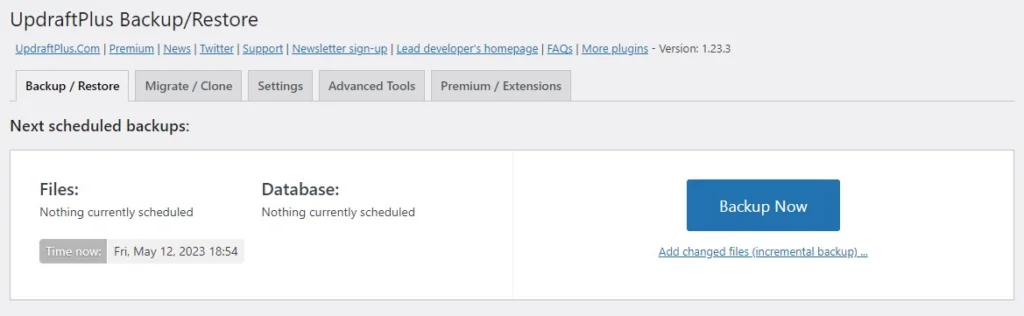
Wenn Sie noch kein Backup Ihrer Website haben, lesen Sie unsere Schritt-für-Schritt-Anleitung zum Sichern von WordPress vor der Migration, um Hilfe bei der Erstellung eines Backups zu erhalten.
In den meisten Fällen können fehlende Dateien und Ressourcen einfach ersetzt werden, indem Sie deren Sicherungskopie auf Ihre neue Site importieren.
2. Minimierung der Ausfallzeiten bei der Migration
Wir alle wissen, dass Ausfallzeiten eines der schlimmsten Probleme sind, mit denen wir als Website-Betreiber konfrontiert werden können.
Unabhängig davon, ob Ihre Website vollständig offline ist oder nicht über genügend Serverressourcen verfügt, um auch nur grundlegende Funktionen bereitzustellen, verärgert dies nicht nur Ihre Kunden so sehr, dass sie abspringen, sondern kann auch erhebliche Auswirkungen auf Ihr Unternehmen in Form von Umsatzeinbußen und der Unfähigkeit haben, die Anforderungen zu erfüllen Bedürfnisse Ihrer Kunden.
Leider liegt es in der Natur der Migration einer Website, dass geschäftskritische Aufgaben wie die Datenübertragung und die DNS-Verbreitung zumindest zu gewissen Ausfallzeiten führen.
Was tun bei Ausfallzeiten bei der Migration?
Der beste Weg, Migrationsausfallzeiten zu beheben und zu verhindern, dass sie sich erheblich auf Ihr Geschäftsergebnis auswirken, besteht darin, einfach einen Zeitpunkt für die Migration zu wählen, zu dem Ihre Website am wenigsten Verkehr erhält.
Melden Sie sich bei Google Analytics an und achten Sie auf Ihre Verkehrstrends. Suchen Sie nach Zeiten außerhalb der Hauptverkehrszeiten, in denen die Serviceunterbrechung bestenfalls minimal sein dürfte.
Auch wenn Sie die Migration außerhalb der Hauptverkehrszeiten planen, ist es jedoch wichtig, mit Ihren Benutzern zu kommunizieren.
Der Artikel wird unten fortgesetzt
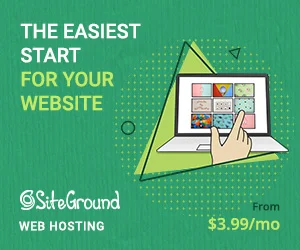
Platzieren Sie einen Hinweis auf Ihrer Homepage und nutzen Sie E-Mail-Marketing, soziale Medien und andere Kanäle, um Besucher über die geplante Ausfallzeit zu informieren.
Dieser proaktive Ansatz ist möglicherweise das Einzige, was Sie davor bewahrt, durch die Migration Ihrer Website dauerhaft Kunden an Ihre Konkurrenten zu verlieren.
3. Beheben von Problemen mit der Domänennamenkonfiguration
Selbst nachdem Sie alle Ihre Daten erfolgreich von einem Server auf einen anderen übertragen haben, können immer noch zahlreiche Probleme bei der Konfiguration des Domänennamens auftreten.
Die häufigsten Probleme in diesem Bereich beziehen sich auf Ihre DNS-Einträge, die für die Übersetzung menschenlesbarer Domänennamen in IP-Adressen verantwortlich sind, die Computer verstehen können.
Das erste ist einfach, dass DNS-Einträge (Domain Name Server) falsche Informationen enthalten, was bedeutet, dass Ihre Website über Ihren Domainnamen nicht zugänglich ist, bis sie behoben sind.
Der zweite Grund ist, dass DNS-Änderungen in der Regel eine Weile brauchen, bis sie sich vollständig im Internet verbreiten. Das bedeutet, dass während dieser Zeit einige Benutzer möglicherweise noch zum alten Server weitergeleitet werden, während andere auf den neuen Server zugreifen können. Dies kann zu zeitweiligen Zugänglichkeitsproblemen und Inkonsistenzen bei der Website-Verfügbarkeit führen.
Was tun bei DNS-Problemen bei WordPress-Migrationen?
Um DNS-Probleme zu beheben, können Sie zwei relevante Fragen stellen:
Sind meine DNS-Einträge richtig konfiguriert?
Sie können diese Frage beantworten, indem Sie auf Ihren Domain-Registrar oder Ihre DNS-Verwaltungskonsole zugreifen und die DNS-Einstellungen für Ihre Domain überprüfen.
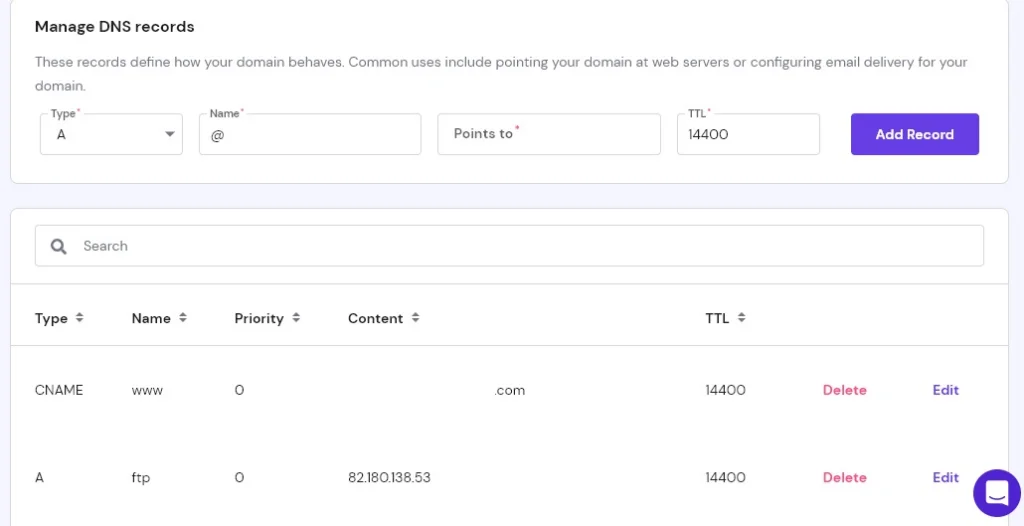
Beachten Sie relevante DNS-Einträge, wie zum Beispiel:
- A (IPv4)
- AAAA (IPv6)
- CNAME
- MX-Einträge
Sehen Sie sich nun die DNS-Informationen für Ihren neuen Hosting-Server an.
Der Artikel wird unten fortgesetzt
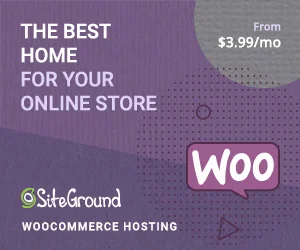
Passen sie zusammen?

Wenn nicht, erfahren Sie, wie Sie Ihre DNS-Einträge mit den neuen Domain-Nameservern aktualisieren und ihnen Zeit für die Verbreitung geben.
Habe ich genug Zeit darauf gewartet, dass sich DNS-Updates verbreiten?
Obwohl einige Benutzer innerhalb weniger Stunden auf dem neuen Server auf Ihre Website zugreifen können sollten, dauert es in der Regel 24 bis 48 Stunden, bis die DNS-Weitergabe abgeschlossen ist. In einigen Extremfällen kann es bis zu 72 Stunden dauern.
Wenn Sie der Meinung sind, dass der Verbreitungsprozess zu lange dauert, können Sie ihn beschleunigen, indem Sie den TTL-Wert (Time to Live) senken, der bestimmt, wie lange DNS-Server oder Benutzergeräte die Informationen zwischenspeichern können.
Wenn der TTL-Wert Ihrer DNS-Einträge hoch eingestellt ist, kann der Ausbreitungsprozess sehr lange dauern. Eine Senkung des TTL-Werts sollte daher dazu beitragen, die Dinge schneller voranzutreiben.
4. Fehlerbehebung bei Datenbankverbindungsfehlern
Es gibt kaum ein häufiges WordPress-Migrationsproblem, das mehr Kopfzerbrechen bereitet, als am Ende des gesamten Prozesses die schreckliche Nachricht zu erhalten, dass beim Herstellen einer Verbindung mit der Datenbank ein Fehler aufgetreten ist.
Das große Problem bei solchen Meldungen besteht darin, dass sie keinen genauen Fehlercode oder Details zur konkreten Ursache des Verbindungsfehlers enthalten.
Man sieht sofort, um was für ein Problem es sich handelt. Denn wie kann man den Fehler beheben, wenn man nicht weiß, was es ist?
Zum Glück gibt es eine Lösung:
So verwenden Sie WP-Debugging, um Ursachen für Datenbankverbindungsfehler zu identifizieren
Um spezifischere Fehlercodes zu erhalten und herauszufinden, was mit Ihrer neu migrierten Site falsch läuft, können Sie WordPress aktivieren, indem Sie Ihre wp-config.php-Datei öffnen und nach der folgenden Zeile suchen:
define( 'WP_DEBUG', true );
Wenn Sie es haben. Ändern Sie „true“ in „false“ , sodass Folgendes lautet:
define( 'WP_DEBUG', true );
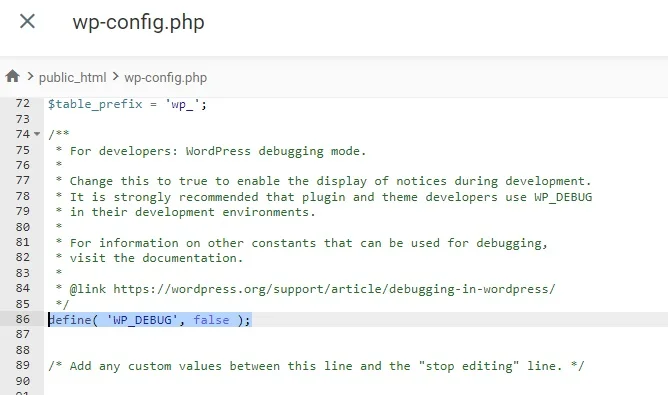
Speichern Sie von dort aus die Datei und laden Sie Ihre Website neu, um eine debug.log-Datei in Ihrem „wp-content“-Verzeichnis zu generieren. Anschließend können Sie diese Datei verwenden, um die detaillierten Fehlermeldungen und Codes im Zusammenhang mit dem Datenbankverbindungsproblem zu überprüfen.
So beheben Sie häufig auftretende Datenbankverbindungsfehler
Das Finden des spezifischen Fehlercodes für Ihren Verbindungsfehler ist ein guter Anfang, da Sie diesen Fehler dann online nachschlagen und nach Möglichkeiten zur Behebung suchen können.
Um Ihnen jedoch etwas Zeit zu sparen, schauen wir uns an, wie Sie einige der wahrscheinlicheren Ursachen für Ihre Verbindungsfehler beheben können.
Falsche Datenbankanmeldeinformationen
Eine mögliche Ursache ist, dass die in der WordPress-Konfigurationsdatei (wp-config.php) angegebenen Datenbankanmeldeinformationen nicht mit den Anmeldeinformationen des neuen Hosting-Servers übereinstimmen.
Vor diesem Hintergrund ist es sinnvoll, zunächst in Ihrer wp-config-Datei nachzusehen und alle folgenden Punkte zu überprüfen:
- Hostname
- Nutzername
- Passwort
- Datenbank
Jeder sollte mit den Anmeldeinformationen Ihres neuen Hosting-Servers übereinstimmen.
Konfiguration des Datenbankservers
Auf dieses nächste Problem sind wir bei unserer eigenen Arbeit mehr als einmal gestoßen, und vertrauen Sie uns; Wir wissen, was für Kopfschmerzen das sein kann.
Es kann vorkommen, dass sich die Datenbankkonfiguration auf Ihrem neuen Server von der Ihres alten unterscheidet.
Beispielsweise könnten die Softwareversion oder die Einstellungen des Datenbankservers nicht mit der WordPress-Installation kompatibel sein.
In diesem Fall müssen Sie sich bei Ihrem Hosting-Konto anmelden und sich die Einrichtung Ihrer Datenbankserverkonfiguration ansehen, um sicherzustellen, dass diese ausreicht, um die Mindestanforderungen für die Ausführung von WordPress zu erfüllen.
Firewall oder Zugriffsbeschränkungen
In einigen Fällen können Firewall-Einstellungen oder Zugriffsbeschränkungen auf dem neuen Hosting-Server verhindern, dass die WordPress-Site eine Verbindung zum Datenbankserver herstellt.
Dies geschieht in der Regel, wenn die Firewall-Regeln oder Serverkonfigurationen während des Migrationsprozesses nicht korrekt angepasst werden.
Daher müssen Sie diese Einstellungen in Ihrem Hosting-Konto überprüfen und sicherstellen, dass sie Ihrer WordPress-Site die Verbindung mit Ihrem Datenbankserver ermöglichen.
5. Behebung von 404-Fehlern, die durch Permalink-Probleme verursacht werden
Zu guter Letzt ist eines der häufigsten Migrationsprobleme, mit denen viele WordPress-Benutzer konfrontiert sind, dass Permalink-Strukturen nicht immer ordnungsgemäß migriert werden.
Letztendlich führt dies zu defekten Links und den gefürchteten 404-Fehlern.
Wenn Ihre Site beispielsweise auf Ihrem alten Server als yoursite.com/post-title strukturiert war, Ihr neuer Server jedoch auf yoursite.com/year/month/post-title eingestellt ist, sind alle Hyperlinks, die auf die erste URL verweisen, nicht mehr vorhanden zur Arbeit gehen.
So reparieren Sie Ihre WordPress-Permalink-Struktur
Glücklicherweise ist dies auch eines der am einfachsten zu behebenden Probleme.
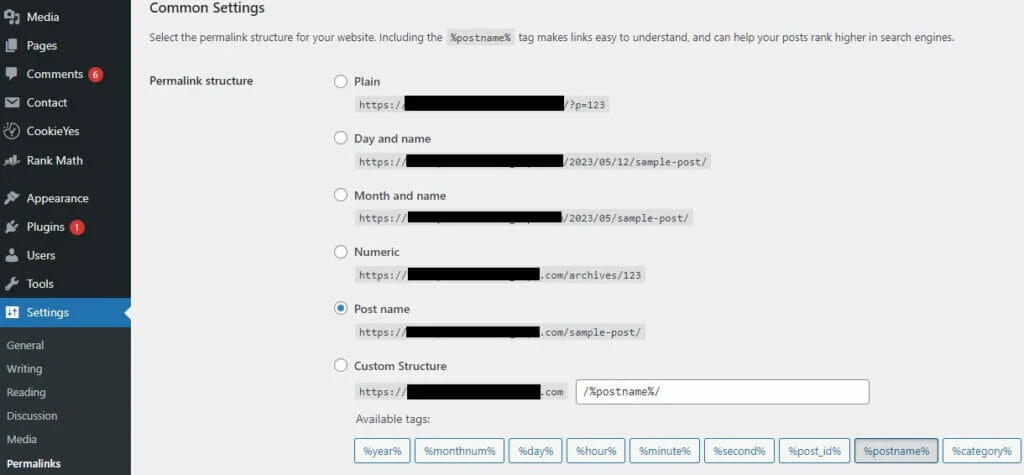
Gehen Sie zunächst zu Ihrem WordPress-Dashboard und navigieren Sie zu Einstellungen – Permalinks .
Überprüfen Sie, ob Ihre Permalink-Struktur mit der auf Ihrem älteren Server verwendeten übereinstimmt, und speichern Sie die Änderungen.
So beheben Sie häufig auftretende WordPress-Migrationsprobleme: Drei wichtige Erkenntnisse
Obwohl bei der Migration Ihrer WordPress-Website eine Vielzahl von Dingen schief gehen können, helfen Ihnen die oben genannten Schritt-für-Schritt-Prozesse dabei, die fünf häufigsten Probleme zu beheben, die einer erfolgreichen Migration normalerweise im Wege stehen.
Um es noch einmal zusammenzufassen: Hier sind die wichtigsten Erkenntnisse, die Sie aus diesem Leitfaden ziehen können:
- Ergreifen Sie vorbeugende Maßnahmen, um Probleme zu mindern – Wenn Sie lernen, wie Sie Ihre WordPress-Site sichern, kann dies lebensrettend sein, wenn Sie während des Migrationsprozesses Dateien verlieren. Wenn Sie den TTL-Wert Ihrer DNS-Einträge im Voraus senken, können Sie die Zeit verkürzen, die für die Verbreitung von Domänenänderungen benötigt wird.
- Datenbankverbindungsfehler können eine Vielzahl von Ursachen haben – die Anpassung Ihrer wp-config-Datei zur Aktivierung des Debugging-Modus ist eine schnelle und effektive Möglichkeit, den genauen Fehlercode zu ermitteln, damit Sie nach einer geeigneten Lösung suchen können.
- Vergessen Sie nicht, Ihre Permalink-Struktur zu überprüfen – 404-Fehler nach einer WordPress-Migration können nur durch falsche Permalinks verursacht werden. Überprüfen Sie Ihre Einstellungen, um sicherzustellen, dass sie auf Ihrem neuen Server mit denen auf dem alten Server identisch sind.
Weitere Tipps finden Sie in unserem vollständigen Schritt-für-Schritt-Tutorial zur WordPress-Migration.
